Hướng dẫn đổi tên Facebook nhanh chóng trên điện thoại và máy tính
Nội dung bài viết

Facebook đã trở thành một phần không thể thiếu trong cuộc sống hàng ngày với lượng người dùng khổng lồ. Tuy nhiên, đôi khi bạn có thể đặt nhầm tên khi tạo tài khoản hoặc muốn thay đổi sang một cái tên mới ấn tượng hơn. Đừng lo, Tripi sẽ hướng dẫn bạn cách đổi tên Facebook một cách nhanh chóng và dễ dàng trên cả điện thoại và máy tính.
I. Hướng dẫn đổi tên Facebook trên điện thoại
Bước 1: Mở ứng dụng Facebook trên điện thoại. Nhấn vào biểu tượng ba dấu gạch ngang, sau đó chọn mục Cài đặt & Quyền Riêng Tư và tiếp tục chọn Cài đặt.
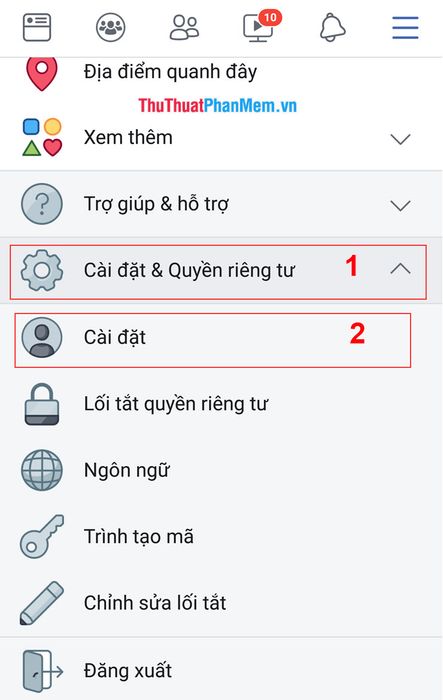
Bước 2: Sau khi vào mục Cài đặt, hãy chọn Thông tin cá nhân để tiếp tục quá trình thay đổi tên.
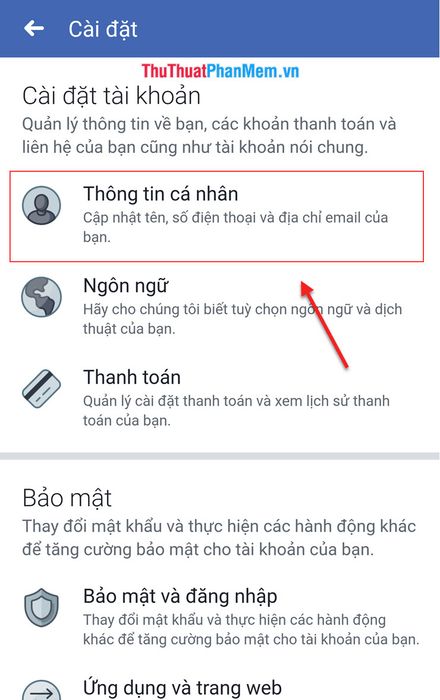
Bước 3: Nhấp vào phần Tên để bắt đầu chỉnh sửa thông tin cá nhân của bạn.
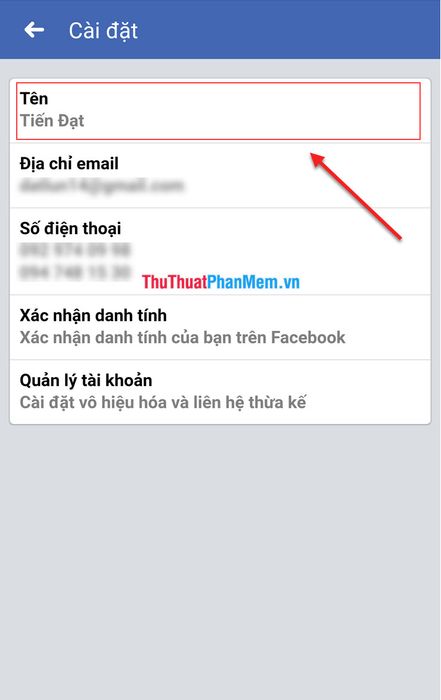
Bước 4: Bạn có thể thoải mái đổi tên theo ý muốn. Tuy nhiên, hãy lưu ý rằng sau mỗi lần đổi tên, bạn sẽ phải chờ 60 ngày mới có thể thực hiện lại thao tác này.
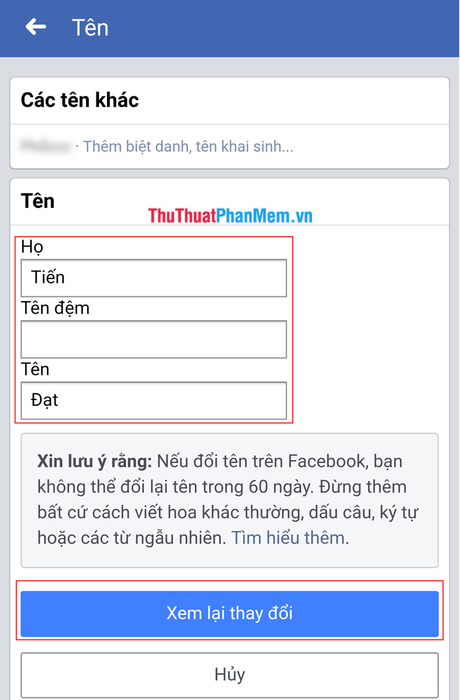
Bước 5: Lựa chọn cách hiển thị tên phù hợp với bạn, sau đó nhấn Lưu thay đổi để hoàn tất quá trình.
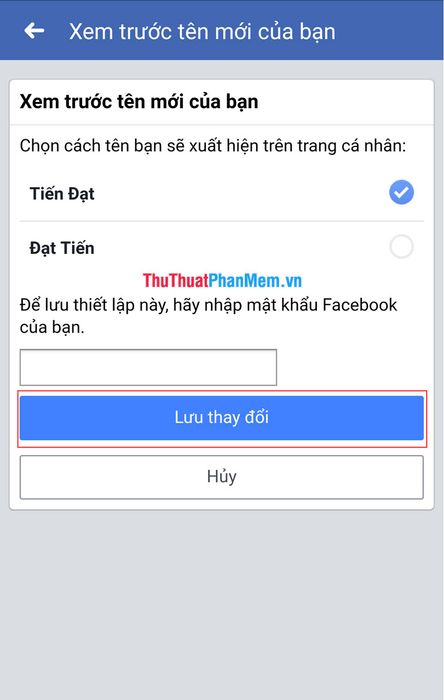
II. Hướng dẫn đổi tên Facebook trên máy tính
Bước 1: Truy cập vào đường dẫn sau để đến trang cài đặt của Facebook.
https://www.facebook.com/settings
Bước 2: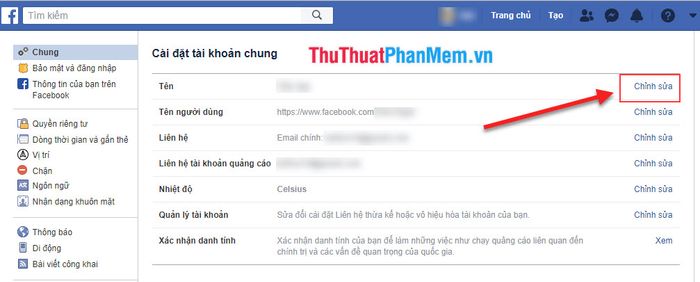
Bước 3: Thay đổi tên theo ý muốn của bạn và nhấn vào Xem lại thay đổi để kiểm tra.
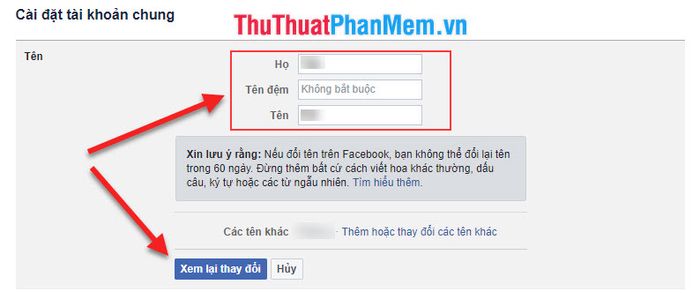
Bước 4: Lựa chọn kiểu hiển thị tên phù hợp, nhập lại mật khẩu của bạn và nhấn Lưu thay đổi để hoàn tất.
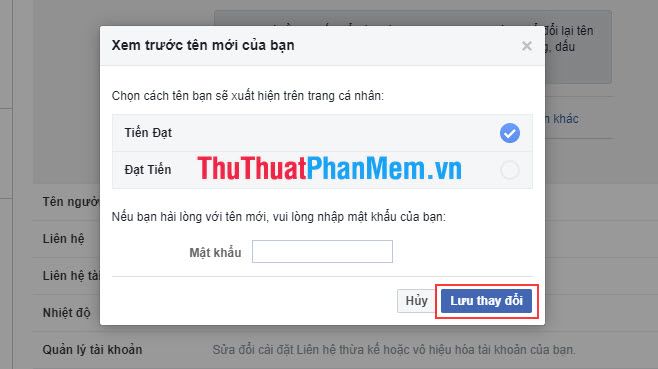
Như vậy, Tripi đã hướng dẫn bạn cách đổi tên Facebook trên cả điện thoại và máy tính một cách chi tiết. Chúc bạn có những trải nghiệm tuyệt vời trên Facebook!
Có thể bạn quan tâm

Top 10 tiệm trang điểm cô dâu đẹp nhất tại TP. Châu Đốc, An Giang

Top 9 Địa điểm tổ chức tiệc cưới ngoài trời lý tưởng tại Bình Định

Top 8 salon nhuộm tóc đẹp và uy tín nhất quận Thanh Xuân, Hà Nội

Top 7 Địa chỉ uốn mi uy tín tại quận Hai Bà Trưng, Hà Nội

8 bí mật thú vị về cá heo - Giải đáp khoa học dễ hiểu cho bé yêu


